Ubuntuのトップバーは便利ですが、常に表示しておいて貴重な画面スペースを占有したいと思う人はいないでしょう。幸い、トップバーを自動的に非表示にして、使えるスペースを取り戻し、気を散らす要素を減らすことができます。
1. GNOME Shell Extension Managerのインストール
まず、ターミナルを開いてシステムのパッケージ情報を更新します:
sudo apt updatе
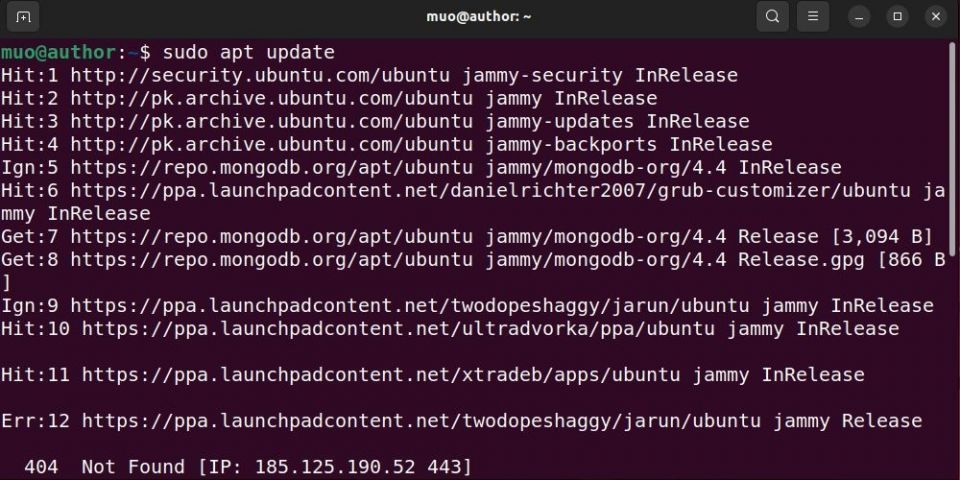
次に、GNOME Shell Extension Managerをインストールします:
sudo apt install gnomе-shеll-еxtеnsion-managеr
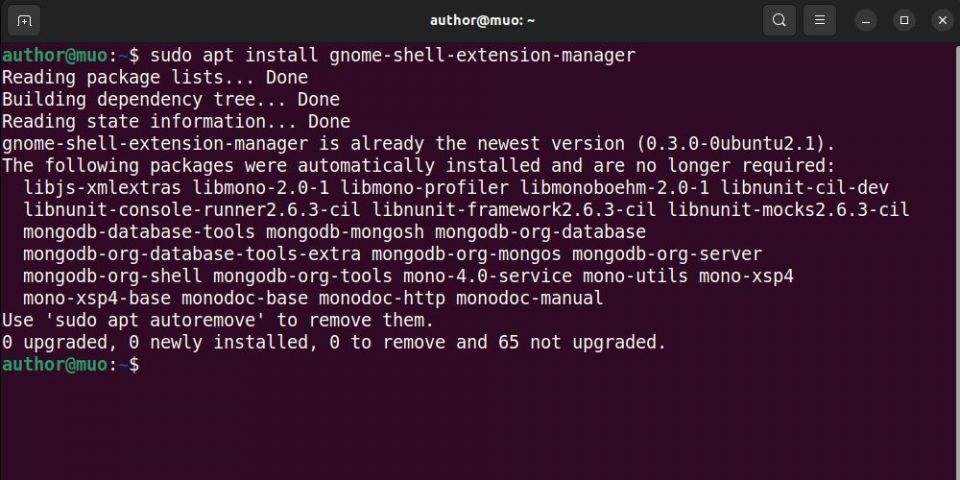
2. Hide Top Bar Extensionのインストール
アプリケーションメニューでExtension Managerを検索して開きます:
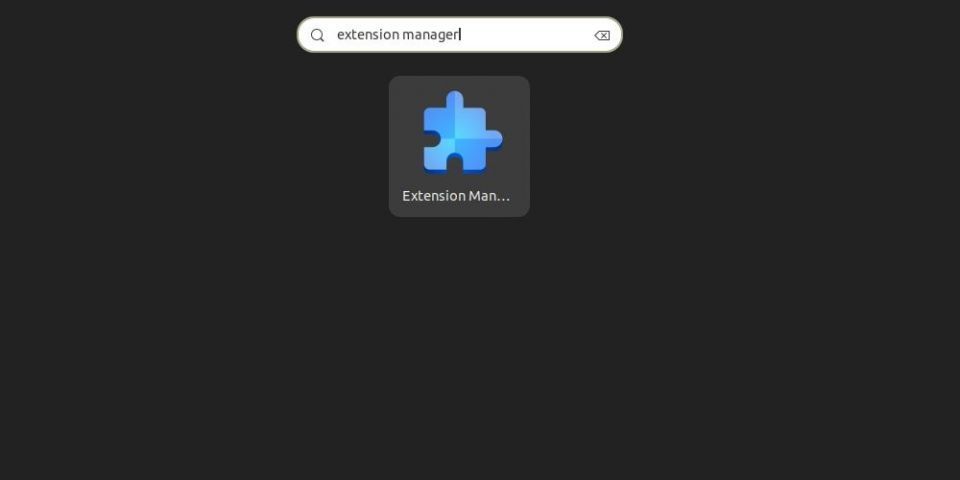
Browseタブに移動し、Hide Top Bar拡張機能を探して、Installボタンをクリックします:
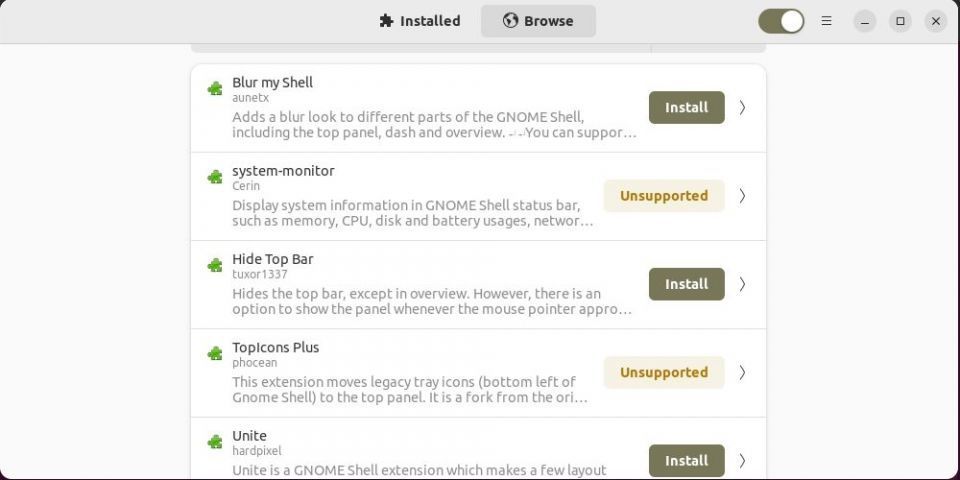
3. Ubuntuでトップバーを自動的に非表示にする
Hide Top Bar拡張機能がインストールされるとすぐに、任意のウィンドウをトップバーの近くにドラッグして非表示にします:
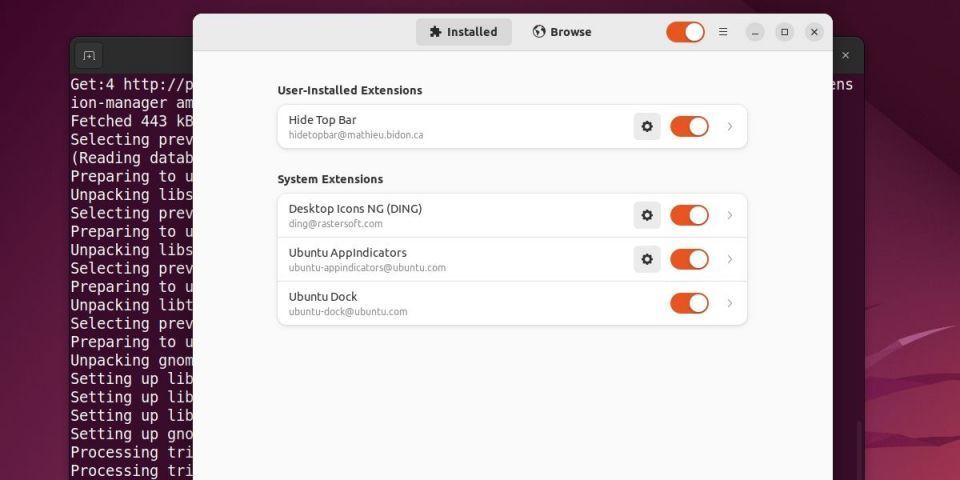
Hide Top Bar拡張機能の動作をカスタマイズすることもできます。これを行うには、GNOME Extension Managerを開き、Installedタブに移動し、Hide Top Bar拡張機能の横にある歯車アイコンをクリックします:
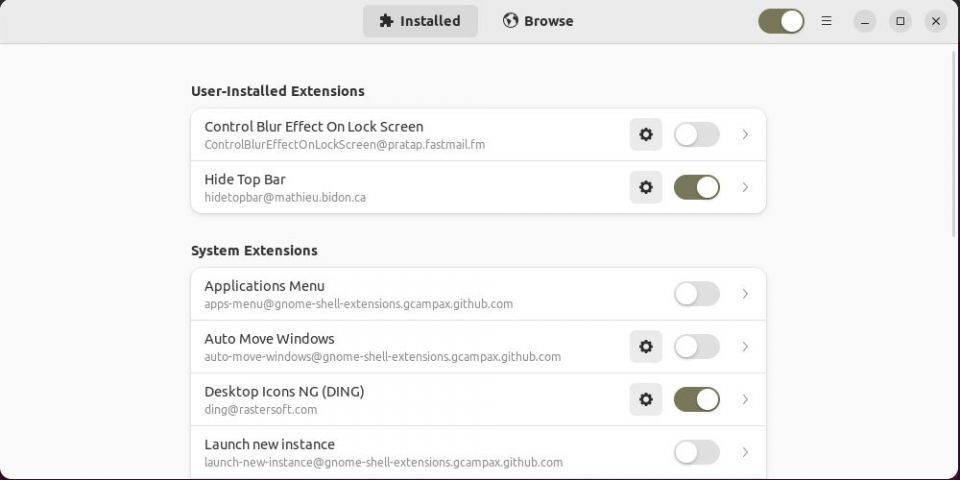
提供されている設定を確認して、それに応じて微調整します:
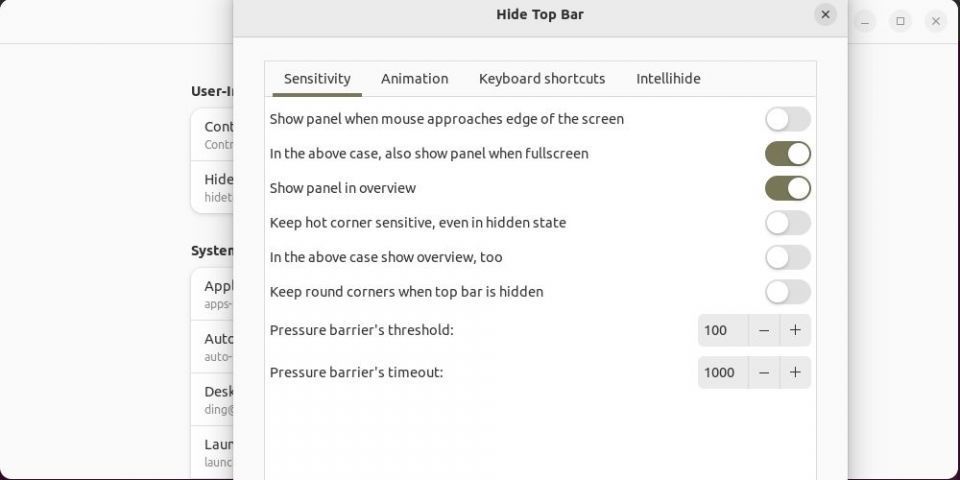
Hide Top Bar拡張機能を有効にすると、トップバーがUbuntuドックの上部をわずかに覆います。外観設定を構成することで、ドックの位置を変更したり、パネルモードをオフにしたりして、これを回避できます。
トップバーの自動非表示機能でUbuntuの洗練された側面を体験する
トップバーの自動非表示機能で、Ubuntuのエクスペリエンスを簡単に変革しましょう。このシンプルなカスタマイズは、よりクリーンな表示でデスクトップの美観を向上させ、Ubuntuシステムのナビゲーションを容易にすることができます。
デスクトップの散らかりに別れを告げて、より整理整頓された効率的なワークスペースを手に入れましょう!
コメントする